Insertar imágenes
Uno de los recursos más utilizados, sin duda, en PowerPoint son las Imágenes. Si nos dirigimos a la pestaña Insertar encontraremos en la Sección Imágenes cuatro opciones. De estas opciones la primera, Imagen, nos insertará una imagen que tengamos en nuestro equipo.

Al pulsar el botón respectivo nos abrirá un cuadro para ubicar una imagen que puede ser una foto u otra clase de imagen pero que responden a formatos aceptados por el programa.
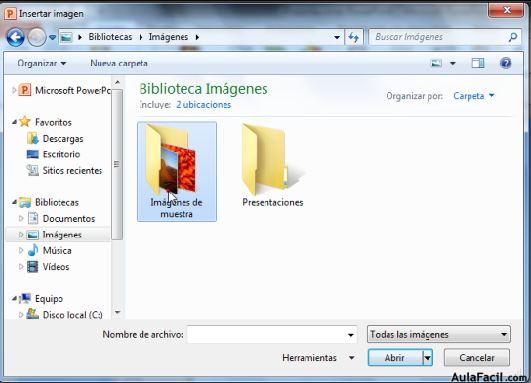
Desde este cuadro primero ubicaremos la imagen que queremos insertar desde la columna izquierda. En este caso obtendremos la imagen desde la carpeta de instalación de Windows llamada Biblioteca, la cual tiene dentro de ella una Carpeta llamada Imágenes de muestra.
Al abrir esta nos encontraremos con diferentes fotos.
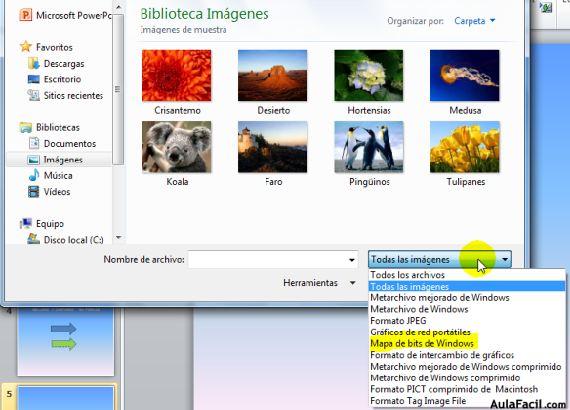
Una cosa a tener muy en cuenta para presentaciones que pueden servir para el intercambio con otros usuarios via e-mail por ejemplo, es que deberemos atender al peso o tamaño del archivo a Insertar. Siempre es mejor colocar imágenes que no superen en lo posible 1 megabyte o no mucho más que eso.
Por lo general las imágenes poseen además distintos formatos o codificaciones y las más comunes son JPG, GIF Y PNG, y seguramente nos encontraremos con otras más. Si por ejemplo nos dirigimos al menú al lado de nombre del archivo y desplegamos veremos diferentes formatos para elegir. Seleccionamos Mapa de bits de Windows.
Veremos que las fotos desaparecen ya que ninguna de ellas posee este formato.
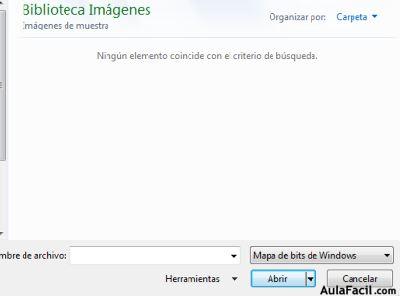
Sin embargo si desplegamos nuevamente y elegimos JPEG, veremos que nos aparecerán de vuelta, ya que la codificación de todas ellas pertenecen a este formato.
Pues si aún queremos saber la información de cualquiera de estas imágenes nos posamos sobre alguna y pasado unos instantes nos aparecerá la información.
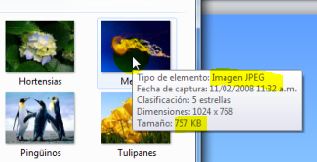
Constatamos sobre todo el formato y el peso que en este caso se encuentra dentro de los límites para un correcto uso.
Elegimos una de ellas y pulsamos finalmente Insertar.

La imagen se colocará ajustándose en todo el ancho y alto de la Diapositiva si fuese necesario.
Ejercicios
[Objeto Flash Eliminado]
